Broadcast
Using broadcast messages, you can remind users in memoQ or webtrans to take immediate action in online projects, such as close a project or sign out.
Sie können eine Nachricht an jeden Benutzer des Servers senden und sich zuvor gesendete Broadcast-Meldungen anzeigen lassen. Sie müssen Mitglied der Gruppe Administratorensein, um Broadcast-Nachrichten zu senden.
Navigation
- Öffnen Sie memoQweb (legacy) in einem Webbrowser. Log in as an administrator.
- Klicken Sie auf die Registerkarte Administration. Below it, click the Broadcast tab.
- Die Registerkarte Broadcast wird angezeigt.
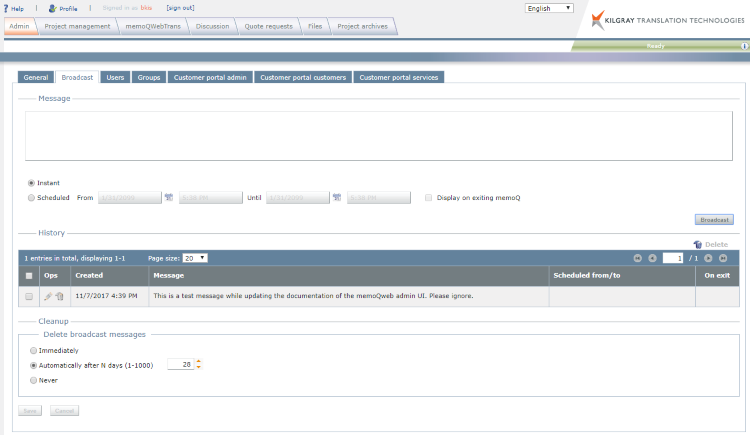
Möglichkeiten
- Under Nachricht, in the large box, type your message.
- Klicken Sie auf das Optionsfeld Sofort.
- Klicken Sie auf Broadcast.
To show the message to users when they close memoQ: check the Anzeigen beim Schließen von memoQ check box
When you schedule a broadcast message, it will be shown on the users' screens from the time you specify till they dismiss the message or the end time you specify.
- Under Nachricht, in the large box, type your message.
- Klicken Sie auf Geplant. In the Von boxes, set a date and a time.
- In the Bis boxes, set a date and a time. It must be later than the date and time set in the Von boxes.
- If you want users to see the message when they close memoQ, check the Anzeigen beim Schließen von memoQ check box.
- Klicken Sie auf Broadcast.
Previous broadcast messages are listed under Verlauf. The table has the following columns:
- Erstellt: Date and time this message was created.
- Nachricht: Text of the message.
- Geplant von/bis: Starting and ending date and time if the message was scheduled.
- Beim Schließen: Shows Yes if the message was displayed when the users closed memoQ.
Messages are sorted by starting time of the schedule period. Instant messages have no starting time. Their creation time appears in the date/time column.
- To edit and send messages again: In the row of the message, click Bearbeiten. Or, double-click the message. Make the changes you need, and click Broadcast. The changes overwrite the old message.
- To select a message: Check the check box next to it. To delete the selected messages, click Löschen.
- To select all messages: check the check box to the left of the Vorg column header. To delete all messages, click Löschen.
In the Löschen section, you can set memoQ TMS to delete past messages automatically. Under Nachrichtenübertragungen löschen, choose from these options:
- Sofort: Broadcast messages are not preserved at all. Instant messages disappear right after being sent. A scheduled message is deleted at the date/time set in the Bis fields.
- Automatisch nach N Tagen (1-1000): Messages are automatically deleted after this many days. The minimum allowed value is 1, the maximum is 1000. The default value is set to 28 days.
- Niemals: Messages are not deleted automatically.
Choose an option for the cleanup. To save your settings, click Save. To not save the changes, click Abbrechen.
So werden Nachrichten zugestellt
- If a user is working in memoQ when a message is sent, she will see it immediately in a popup window.
- Ist der Benutzer beim Senden der Nachricht offline, erhält er die Nachricht beim erneuten Verbinden mit dem Server.
- If a message is set to appear when memoQ is closed, users will receive it in a popup box when they exit memoQ. Benutzer müssen dann erneut klicken, um memoQ zu verlassen. Dies erhöht die Wahrscheinlichkeit, dass die Nachricht tatsächlich gelesen wird.